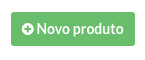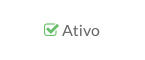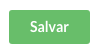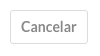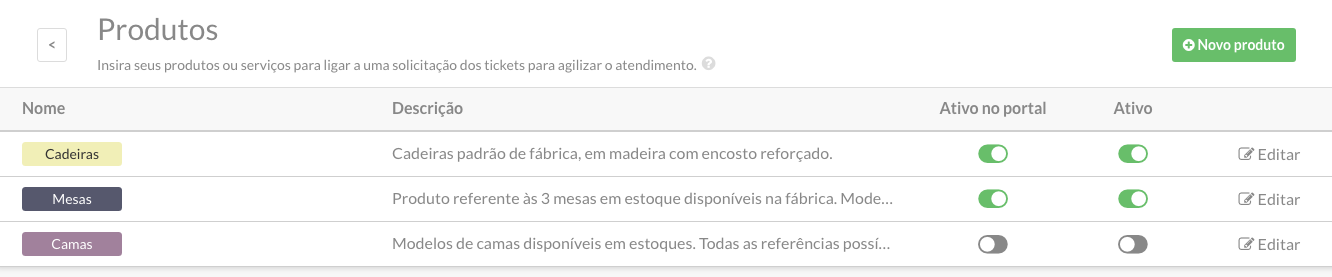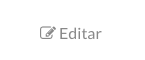Produtos
Cadastre produtos ou serviços da sua empresa e vincule-os aos tickets para facilitar a localização e a organização das solicitações.
Você pode atender as solicitações de vários produtos ou marcas diferentes no sistema tolvdesk. Configure os canais de abertura de tickets por e-mail vinculado aos seus produtos e aos grupos para facilitar e organizar as solicitações recebidas. Inclua ao cadastrar, os dados nos relatórios analíticos.
Neste artigo, você encontra os seguintes itens:
• Detalhes da listagem de produtos
• Vínculo automático na abertura de tickets
• Obrigatoriedade na abertura de ticket no portal e no sistema
• Alterando um produto em um ticket criado
Cadastrando produtos
Para cadastrar os produtos, inicie a sessão com seu login e senha de administrador e acesse o item "Administrador" no menu lateral para então, entrar em "Produtos". Por padrão, nenhum produto vem cadastrado e ao cadastrar, você poderá editar as informações fornecidas, se necessário.
Clique botão "Novo produto" no topo da página para cadastrar.
Novo produto
Ao clicar em "Novo produto" uma janela é aberta. Preencha o formulário conforme sua preferência. Entenda os campos:
• Nome do produto: Insira o nome do seu produto ou serviço. Por exemplo, "Produto XX". Este campo é obrigatório.
• Cor do produto: Insira uma cor hexadecimal ou RGB para identificar este produto pela cor na listagem de tickets.
• Descrição do produto: Escreva detalhes sobre este produto. Esta informação é apresentada somente para os administradores na lista de produtos ou na edição do mesmo.
Habilite este produto para torná-lo ativo no sistema. Quando inativo, não haverão vínculos.
• Disponibilizar no portal para abertura de ticket: Ao habilitar esta opção, o campo do formulário de ticket "Produto" (campo que possibilita a seleção de um produto) deverá estar com a opção "Exibir ao criar ticket no portal" selecionada. Assim, este produto poderá ser selecionado e atribuído na abertura de um ticket pelo portal de soluções da sua empresa.
Saiba mais sobre os campos de ticket clicando aqui.
Clique em "Salvar" para concluir o cadastro ou edição.
Para voltar para a listagem e não aplicar as configurações, clique em "Cancelar".
Lista de produtos cadastrados
• Nome: Informa o nome do produto conforme o cadastro e a cor que o identificará.
• Descrição: Detalhes informado no cadastro sobre o produto. Esta informação é apresentada somente para os administradores na lista de grupos ou na edição do mesmo.
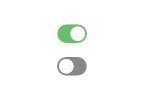 Ativo no portal: A chave na linha do produto informa se este está ativo (verde) ou não (cinza) na abertura de ticket no portal. Se ativo, no campo de ticket "Produto" o item "Exibir ao criar ticket no portal" deve estar selecionado. Saiba mais.
Ativo no portal: A chave na linha do produto informa se este está ativo (verde) ou não (cinza) na abertura de ticket no portal. Se ativo, no campo de ticket "Produto" o item "Exibir ao criar ticket no portal" deve estar selecionado. Saiba mais.
Ativo: A chave na linha do produto informa se este grupo está ativo (verde) ou não (cinza) no sistema para seleção e vínculos.
Clique neste botão para editar os dados de cadastro do produto da linha. Você pode entrar na edição deste produto clicando também em qualquer ponto da linha correspondente.
Vínculos com os produtos
Você pode configurar a obrigatoriedade da seleção de um produto na abertura do ticket, vincular o produto a um canal de e-mail cadastrado e selecionar o produto manualmente nas propriedades de um ticket criado.
Vínculo automático no canal de abertura de ticket por e-mail
Para configurar, inicie a sessão com seu login e senha de administrador e acesse o item "Administrador" no menu lateral para então, acessar "Canais de abertura de ticket" e entrar em "E-mail". Na edição ou criação de um canal, localize o campo "Produto" e selecione o produto cadastrado. Depois de configurado, os tickets novos abertos por este canal já estarão vinculados a este produto.
Saiba mais sobre as configurações dos canais de abertura clicando aqui.
Obrigatoriedade de seleção na abertura do ticket
Você pode configurar o campo de seleção do "Produto" para "Exibir ao criar ticket no sistema" e "Exibir para criar ticket no portal", tornar estes campos obrigatórios e permitir para que na abertura de ticket pelo portal, este campo apareça somente para usuários logados.
Clique aqui e saiba como gerenciar os campos de ticket.
Alternado o produto no ticket criado
Quando um agente recebe um ticket para responder à solicitação, a alteração ou o vínculo de um produto podem ser realizados facilmente nas propriedades do ticket. Conheça os detalhes do tickets aqui.